GRAPHICSCONFIG(명령)
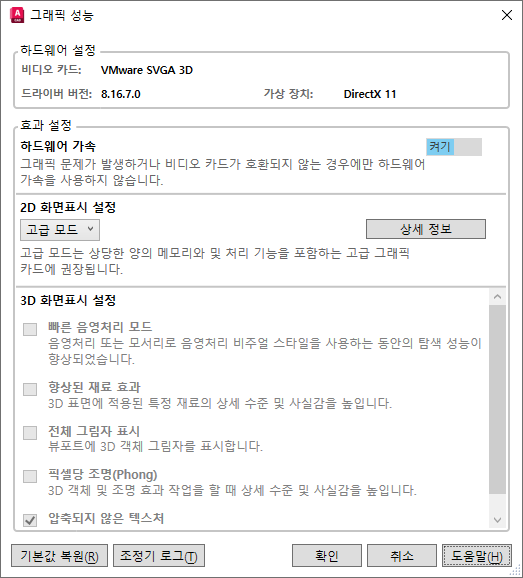
이러한 설정은 하드웨어 가속, 해당 시스템의 그래픽 카드로 낼 수 있는 효과, 소프트웨어 성능 설정 등을 제어합니다.
일부 고급 그래픽 성능 설정은 명령행에서 -GRAPHICSCONFIG를 입력할 경우에만 액세스할 수 있습니다.
옵션 리스트
다음과 같은 옵션이 표시됩니다.
- 하드웨어 설정
- 비디오 카드, 드라이버 버전 및 현재 가상 장치와 같은 그래픽 하드웨어 정보를 표시합니다.
- 효과 설정
- 하드웨어 가속에 대한 옵션을 설정합니다.
- 하드웨어 가속
- 하드웨어 가속을 사용하여 현재 드라이버에서 사용할 수 있는 모든 효과 설정을 조정할 수 있습니다. 꺼져 있는 경우 부드러운 선 표시 옵션만 사용하도록 설정되며 모드는 기본 소프트웨어 모드로 전환됩니다.
- 2D 화면표시 설정
- 하드웨어 가속을 사용하여 현재 드라이버에서 사용할 수 있는 모든 효과 설정을 조정할 수 있습니다. 꺼져 있는 경우 부드러운 선 표시 옵션만 사용하도록 설정됩니다.
- 모드 드롭다운 리스트
- 그래픽 카드에 따라 적절한 구성 모드를 선택할 수 있습니다. 기본적으로 DirectX 11 그래픽 카드의 경우에는 고급 모드가 선택됩니다.
- 기본 모드 - 최소 처리 기능이 있으며 메모리가 없거나 제한된 기본 그래픽 카드에 권장됩니다.
- 중간 모드 - 어느 정도의 처리 기능이 있지만 메모리 양이 제한된 중급 그래픽 카드에 권장됩니다.
- 고급 모드 - 상당한 양의 메모리와 및 처리 기능을 포함하는 고급 그래픽 카드에 권장됩니다.
- 상세 정보 버튼
- 부드러운 선 표시 및 높은 품질 형상과 같은 2D 옵션의 화면표시를 조정합니다. 기본적으로 부드러운 선 표시, 높은 품질 형상 및 비디오 캐싱 메모리 레벨 옵션은 화면표시에서 축소되어 있습니다. 상세 정보 버튼을 클릭하면 이러한 옵션을 볼 수 있습니다.
- 부드러운 선 표시
- 전체 화면 앤티앨리어싱 효과 상태를 조정합니다. 이 옵션은 대각선과 곡선 모서리 표시에서 톱니 모양 효과를 제거합니다. 높은 품질 형상(지원 장치의 경우)이 켜져 있으면 부드러운 선 표시 옵션이 항상 켜집니다. 그렇지 않으면 수동으로 켜거나 끌 수 있습니다.
- 비디오 메모리 캐싱 레벨
- 고급 그래픽 카드를 사용하면 그래픽을 캐시하는 데 사용될 비디오 메모리의 양을 조정할 수 있습니다. 다른 응용프로그램에서도 비디오 메모리를 사용하지 않는 한 값이 클수록 성능이 더 좋아집니다.
주: NetMeeting, 원격 데스크톱 또는 다른 Windows 에뮬레이션 소프트웨어 등 모든 유형의 원격 접속 응용프로그램은 하드웨어 가속과 함께 사용하지 않는 것이 좋습니다. 대부분의 원격 접속 응용프로그램은 하드웨어 가속을 지원하지 않으므로 일반적인 표시 오류 및 불안정성을 야기할 수 있습니다. AutoCAD 기반 제품과 함께 원격 접속 응용프로그램을 사용하기 전에 소프트웨어 공급업체에 하드웨어 가속 지원 여부를 확인하고 지원하지 않는 경우 원격 접속 소프트웨어를 시작하기 전에 하드웨어 가속을 사용하지 않도록 설정하거나, AutoCAD 기반 제품을 소프트웨어 모드로 시작하려면 /NOHARDWARE 명령행 스위치를 사용합니다.
- 3D 화면표시 설정
- 하드웨어 가속을 사용하여 현재 드라이버에서 사용할 수 있는 모든 효과 설정을 조정할 수 있습니다. 꺼져 있는 경우 부드러운 선 표시 옵션만 사용하도록 설정됩니다.
- 빠른 음영처리 모드
- 새 교차 플랫폼 3D 그래픽 시스템을 켤지 아니면 끌지를 조정합니다.
- 향상된 재료 효과
- 화면의 향상된 재료 효과 상태를 조정합니다.
- 전체 그림자 표시
- 뷰포트에 그림자가 표시되도록 합니다.
- 픽셀당 조명(Phong)
- 개별 픽셀에 대해 색상 계산을 사용합니다. 이 옵션을 켜면 3D 객체 및 조명 효과가 뷰포트에서 부드럽게 표현됩니다.
- 기본값 복원
- 그래픽 성능의 그래픽 카드 평가에 따라 값을 기본값으로 재설정합니다.
- 조정기 로그
- 시스템을 읽고 소프트웨어 또는 하드웨어를 모두 지원하는 기능의 구현 여부를 결정하는 조정기 로그를 표시합니다. 시스템에서 작동하는 기능은 켜지고 시스템에서 작동할 수 없는 기능은 꺼집니다. 로그 파일에 그래픽 카드에 대한 정보를 비롯한 결과가 표시됩니다.